Gebruiksaanwijzing APPLE MACBOOK PRO 15 INCH 2008
JeHandleiding biedt een gemeenschapsdienst van aandeel, archivering on line en van opzoeking van documentatie betreffende het gebruik van materialen of software : handleiding, gebruiksaanwijzing, installatiegids, technisch handboek… VERGEET NIET: ALTIJD DE HANDLEIDING LEZEN ALVORENS TE KOPEN!
Indien de inhoud van dit document met de handleiding overeenstemt, met de gebruiksaanwijzing, met de instructielijst, de installatielijst, of gebruikerslijst, met de handboek, met de montageschema of met de gids die u zoekt, aarzel niet die te teleladen. JeHandleiding laat u toe gemakkelijk toegang te hebben tot de informaties over de gebruiksaanwijzing APPLE MACBOOK PRO 15 INCH. Wij hopen dat dit APPLE MACBOOK PRO 15 INCH handleiding nut zal zijn voor jou.
JeHandleiding laat toe de gebruiksaanwijzing APPLE MACBOOK PRO 15 INCH te teleladen.
U mag de volgende handleidingen teleladen die in verband staan met dit product :
Handleiding samenvatting: gebruikershandleiding APPLE MACBOOK PRO 15 INCH2008
Uitgebreide gebruiksaanwijzingen staan in de gebruikershandleiding.
[. . . ] Nog even en u en uw MacBook Pro zijn vrienden voor het leven.
Maak kennis met de MacBook Pro.
www. apple. com/nl/macbookpro Ingebouwde iSight-camera en iChat Videochatten met uw vrienden, waar ter wereld ze ook zijn.
Mac Help iSight
Finder Met Cover Flow door uw bestanden bladeren op dezelfde manier als u door uw muziekcollectie bladert.
Mac Help finder
MacBook Pro
Multi-Touch-trackpad Met uw vingers door bestanden scrollen, afbeeldingen aanpassen en tekst vergroten.
Mac Help trackpad
Klikken waar u maar wilt
Scrollen
Vegen
Dichtknijpen/ openschuiven
Roteren
Mac OS X Leopard
www. apple. com/nl/macosx
Time Machine Automatisch back-ups van uw bestanden maken en terugzetten.
Mac Help time machine
Snelle weergave Uw bestanden direct op het scherm weergeven.
Mac Help snelle weergave
Spotlight Alles op uw Mac snel en gemakkelijk vinden.
Mac Help spotlight
Safari Surfen op het web met de snelste browser ter wereld.
Mac Help safari
iLife '08
www. apple. com/nl/ilife
iPhoto Foto's op het web zetten of fotoboeken, kaarten en kalenders maken.
iPhoto Help foto's
iMovie Eenvoudig uw eigen films maken en op het internet publiceren.
iMovie Help film
GarageBand Uw eigen hits maken met muzikanten op een virtueel podium.
GarageBand Help opnemen
iWeb Websites maken, compleet met foto's, filmpjes, blogs en podcasts.
iWeb Help website
Inhoudsopgave
Hoofdstuk 1: Snel aan de slag
9 Inhoud van de verpakking 9 De MacBook Pro installeren 16 De MacBook Pro in de sluimerstand zetten of uitschakelen
Hoofdstuk 2: Alles over uw MacBook Pro
20 22 24 26 30 32 De onderdelen en regelaars van de MacBook Pro Toetsenbordfuncties van de MacBook Pro Poorten op de MacBook Pro Het Multi-Touch-trackpad gebruiken De batterij van de MacBook Pro gebruiken Antwoord op uw vragen
Hoofdstuk 3: De MacBook Pro uitbreiden
36 De batterij verwijderen en vervangen 40 De harde schijf vervangen 44 Extra geheugen installeren
Inhoudsopgave
5
Hoofdstuk 4: Problemen oplossen
55 60 61 64 65 66 67 70 Problemen die het gebruik van de MacBook Pro verhinderen Apple Hardware Test gebruiken Problemen met de internetverbinding Problemen met de draadloze communicatie via AirPort Extreme De software van de computer up-to-date houden De bij de MacBook Pro geleverde software opnieuw installeren Meer informatie over service en ondersteuning De locatie van het serienummer van de computer
Hoofdstuk 5: Belangrijke informatie
72 75 77 79 80 Belangrijke veiligheidsinformatie Belangrijke informatie over het omgaan met de computer Ergonomische tips Apple en het milieu Regulatory Compliance Information
6
Inhoudsopgave
1
1
Snel aan de slag
www. apple. com/nl/macbookpro Mac Help migratie-assistent
De MacBook Pro is zo ontworpen dat u er onmiddellijk mee aan de slag kunt. Als u nog nooit met een MacBook Pro of een Macintosh computer hebt gewerkt, raadpleegt u dit hoofdstuk voor meer informatie. Belangrijk: lees alle installatie-instructies (en de veiligheidsinformatie op pagina 71) zorgvuldig door voordat u de computer voor het eerst in gebruik neemt. Als u een ervaren gebruiker bent, weet u vermoedelijk al voldoende om direct met de nieuwe computer te werken. [. . . ] Â Als u onlangs extra geheugen hebt geïnstalleerd, controleert u of dit op de juiste manier is geïnstalleerd en of het geschikt is voor de computer. Probeer de computer op te starten door het geheugen te verwijderen en het oude geheugen opnieuw te installeren (zie pagina 44).
Hoofdstuk 4 Problemen oplossen
57
 Druk op de aan/uit-knop (®) en houd direct daarna de toetsen Command (x), Option (z), P en R gelijktijdig ingedrukt totdat u het opstartgeluid voor de tweede keer hoort om het PRAM (parameter-RAM) opnieuw in te stellen.  Als het nog steeds niet lukt om de MacBook Pro op te starten, leest u het gedeelte "Meer informatie over service en ondersteuning" op pagina 67 voor informatie over service en ondersteuning door Apple. Het beeldscherm wordt zwart of de MacBook Pro loopt vast Probeer de MacBook Pro opnieuw op te starten. 1 Koppel alle op de MacBook Pro aangesloten apparaten los, behalve de lichtnetadapter. 2 Druk op de aan/uit-knop (®) om het systeem opnieuw op te starten. 3 Zorg ervoor dat de batterijlading ten minste tien procent is voordat u externe hardware aansluit en weer verdergaat met uw werk. Als u wilt zien hoe ver de batterij is opgeladen, klikt u op het batterijstatussymbool ( ) in de menubalk. Ook is het mogelijk dat het beeldscherm donkerder wordt als er opties zijn ingesteld om het stroomverbruik van de batterij te beperken. U drukt op het knopje van de batterij en alle indicatielampjes van de batterij knipperen vijf keer snel achterelkaar De batterij moet worden vervangen. Neem contact op met een door Apple erkende serviceaanbieder (AASP).
58
Hoofdstuk 4 Problemen oplossen
U drukt op het knopje van de batterij en de indicatielampjes van de batterij beginnen van links naar rechts en vervolgens van rechts naar links vijf keer achterelkaar te knipperen De batterij wordt niet herkend. Controleer of de batterij op de juiste wijze in de computer is geïnstalleerd. U bent uw wachtwoord vergeten U kunt het beheerderswachtwoord en de wachtwoorden van alle andere accounts opnieuw instellen. Start vervolgens de computer opnieuw op en houd tijdens het opstarten de C-toets ingedrukt. 2 Kies in de menubalk 'Hulpprogramma's' > 'Stel wachtwoord opnieuw in' en volg de instructies op het scherm. U kunt een schijf niet verwijderen Stop de programma's of bestanden die gebruikmaken van de schijf en probeer het opnieuw. Als dit niet werkt, start u de computer opnieuw op terwijl u de knop van het trackpad ingedrukt houdt.
Hoofdstuk 4 Problemen oplossen
59
Apple Hardware Test gebruiken
Als u vermoedt dat een probleem te maken heeft met de hardware van de MacBook Pro, kunt u het programma Apple Hardware Test gebruiken om te bepalen of er zich een probleem voordoet met een van de onderdelen van de computer, zoals het geheugen of de processor. Apple Hardware Test gebruiken 1 Koppel alle externe apparaten van de computer los, behalve de lichtnetadapter. Als er een Ethernet-kabel is aangesloten, koppelt u deze los. 2 Start de computer opnieuw op en houd tijdens het opstarten de D-toets ingedrukt. 3 Selecteer in het venster van Apple Hardware Test dat verschijnt de gewenste taal. 4 Druk op de Return-toets of klik op de pijl naar rechts. [. . . ] Wanneer dit product niet meer bruikbaar is, brengt u het naar een hiertoe door de lokale autoriteiten aangewezen inzamelingspunt. Sommige inzamelingspunten vragen hiervoor geen vergoeding. Het apart inzamelen en recyclen van uw product betekent dat natuurlijke hulpbronnen niet onnodig worden aangesproken en dat het product zodanig wordt gerecycled dat het milieu en de gezondheid van de mens worden beschermd.
84
K Apple Inc.
© 2008 Apple Inc. Alle rechten voorbehouden.
Volgens de auteursrechtelijke bepalingen mag deze handleiding niet zonder schriftelijke toestemming van Apple geheel of gedeeltelijk worden gekopieerd. [. . . ]
VOORWAARDEN VAN TELELADING VAN DE HANDLEIDING APPLE MACBOOK PRO 15 INCH JeHandleiding biedt een gemeenschapsdienst van aandeel, archivering on line en van opzoeking van documentatie betreffende het gebruik van materialen of software : handleiding, gebruiksaanwijzing, installatiegids, technisch handboek… handleiding APPLE MACBOOK PRO 15 INCH

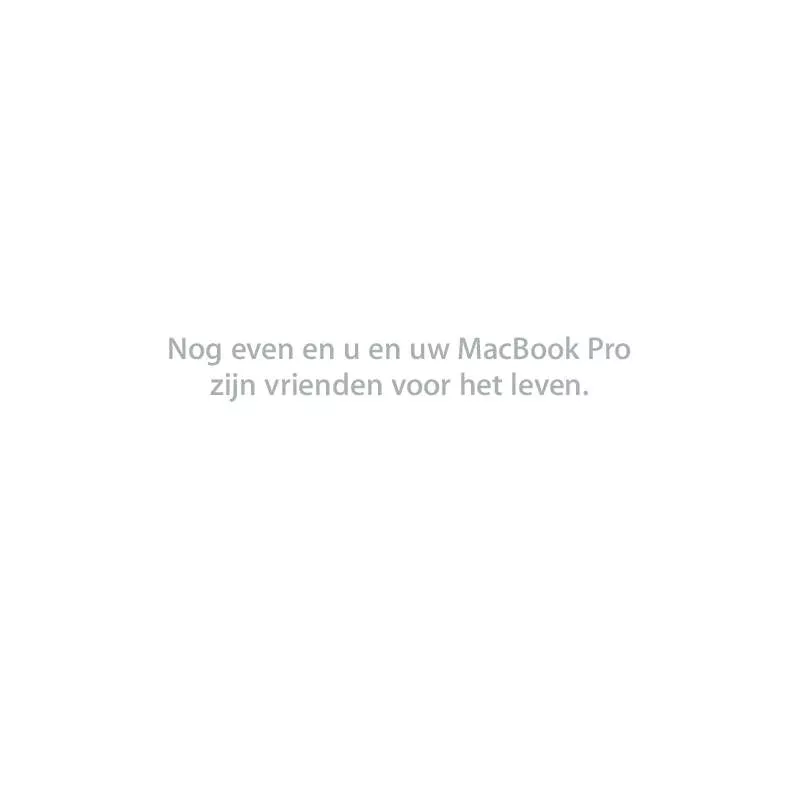
 APPLE MACBOOK PRO 15 INCH 2011 (3432 ko)
APPLE MACBOOK PRO 15 INCH 2011 (3432 ko)
 APPLE MACBOOK PRO 15 INCH 2009 (2665 ko)
APPLE MACBOOK PRO 15 INCH 2009 (2665 ko)
 APPLE MACBOOK PRO 15 INCH 2010 (2429 ko)
APPLE MACBOOK PRO 15 INCH 2010 (2429 ko)
 APPLE MACBOOK PRO 15 INCH 2011 (3397 ko)
APPLE MACBOOK PRO 15 INCH 2011 (3397 ko)
 APPLE MACBOOK PRO 15 INCH 2008 (2751 ko)
APPLE MACBOOK PRO 15 INCH 2008 (2751 ko)
 APPLE MACBOOK PRO 15 INCH 2009 (2735 ko)
APPLE MACBOOK PRO 15 INCH 2009 (2735 ko)
 APPLE MACBOOK PRO 15 INCH 2010 (2990 ko)
APPLE MACBOOK PRO 15 INCH 2010 (2990 ko)
